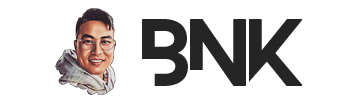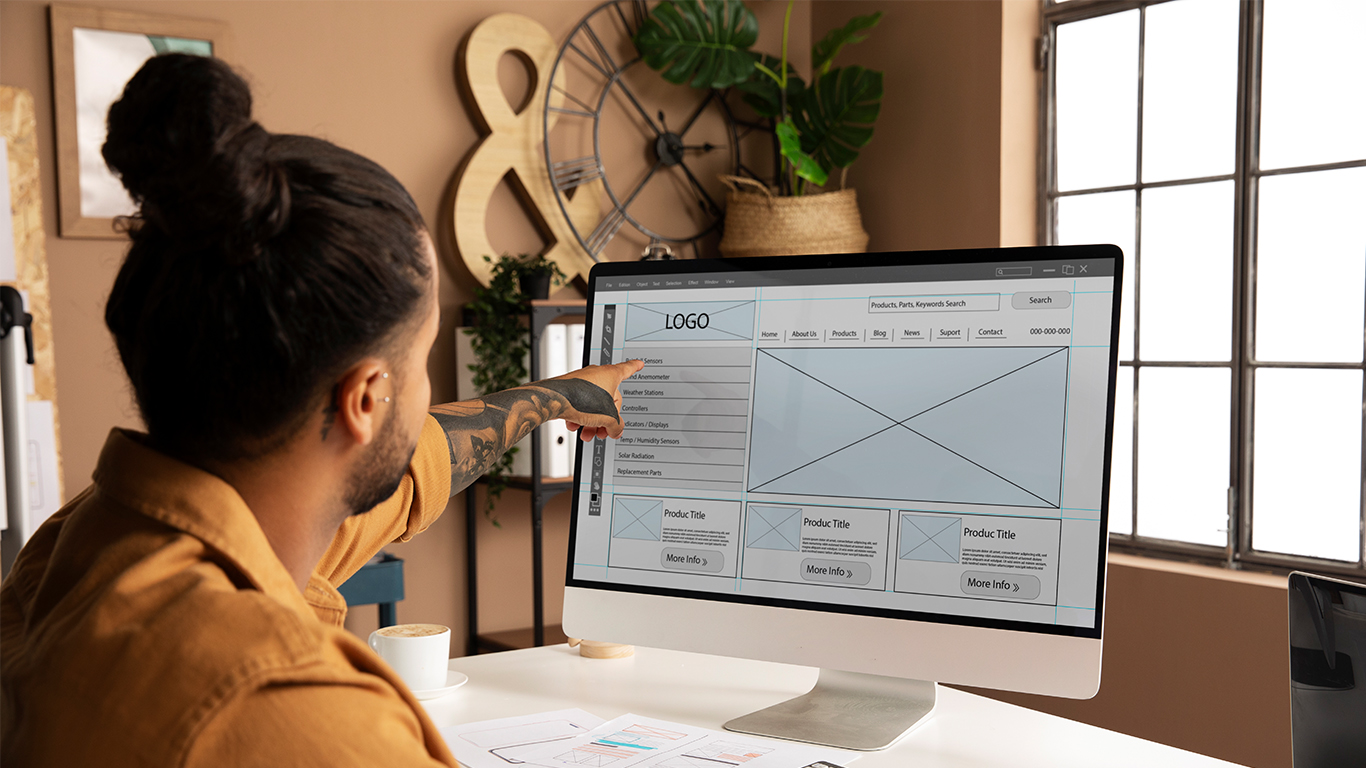Bạn đang gặp rắc rối vì WordPress không gửi được email?
Đây là vấn đề phổ biến mà nhiều quản trị viên website gặp phải, từ email thông báo, xác nhận đơn hàng cho đến khôi phục mật khẩu. Đừng lo, trong bài viết này, mình sẽ hướng dẫn bạn từng bước để sửa lỗi này một cách dễ dàng và nhanh chóng!
Tại sao WordPress không gửi được email?
Trước khi bắt tay vào sửa lỗi, hãy cùng tìm hiểu nguyên nhân phổ biến gây ra vấn đề này:
- Cấu hình máy chủ không hỗ trợ gửi email: Hầu hết các hosting không tự động cấu hình hàm PHP mail() – công cụ mặc định mà WordPress dùng để gửi email.
- Email rơi vào spam: Máy chủ gửi email không được xác thực, dẫn đến email bị chặn hoặc vào thư rác.
- Plugin xung đột: Một số plugin có thể làm gián đoạn chức năng gửi email.
- Giới hạn hosting: Nhà cung cấp hosting có thể chặn chức năng gửi email để tránh spam.
- Nếu lỗi do tốc độ web chậm, bạn có thể xem thêm cách tăng tốc WordPress với LiteSpeed Cache để cải thiện nhé! Tốc độ web ảnh hưởng đến hiệu suất gửi email, liên kết đến bài tối ưu tốc độ.
Hiểu được nguyên nhân, giờ hãy cùng khắc phục nhé!
Khắc phục lỗi
Thực hiện lần lượt từng bước để đạt hiệu quả tốt nhất.
Bước 1: Kiểm tra chức năng gửi email cơ bản
Trước tiên, hãy kiểm tra xem website của bạn có thực sự gặp lỗi không:
- Vào Dashboard WordPress > Users > Add New để tạo một người dùng mới.
- Nhập email bất kỳ và thêm tài khoản.
- Kiểm tra hộp thư (bao gồm cả thư mục Spam) để xem có nhận được email thông báo từ WordPress không.
Nếu không nhận được, chắc chắn WordPress của bạn đang gặp vấn đề về gửi email. Tiếp tục sang bước sau!
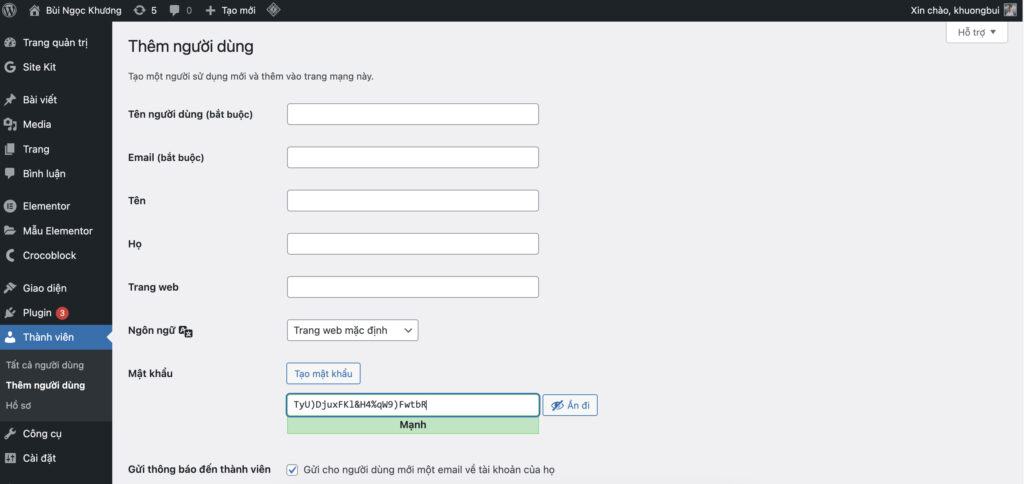
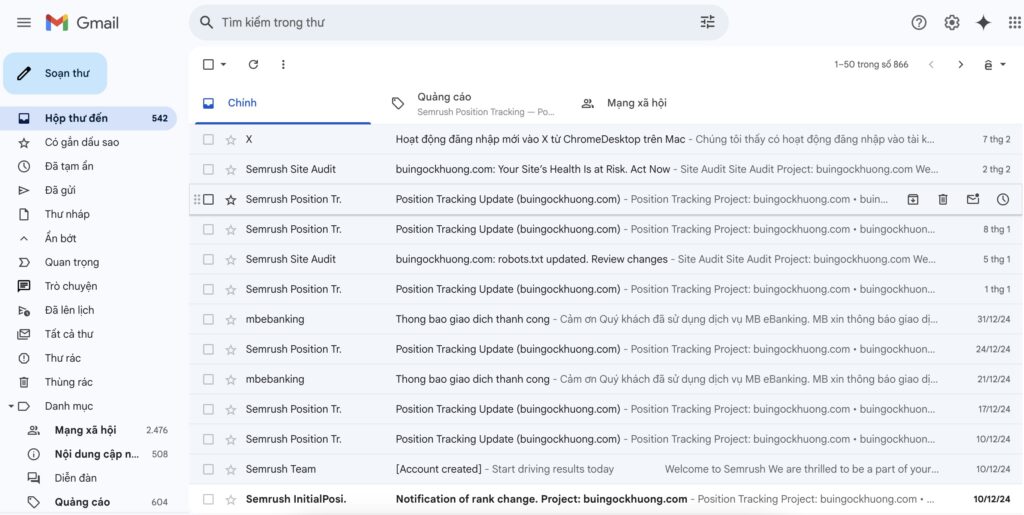
Bước 2: Cài đặt plugin SMTP để gửi email
Cách đơn giản và hiệu quả nhất để sửa lỗi là sử dụng plugin EASY WP SMTP (Simple Mail Transfer Protocol). Plugin này giúp WordPress gửi email thông qua máy chủ SMTP thay vì hàm PHP mail() mặc định.
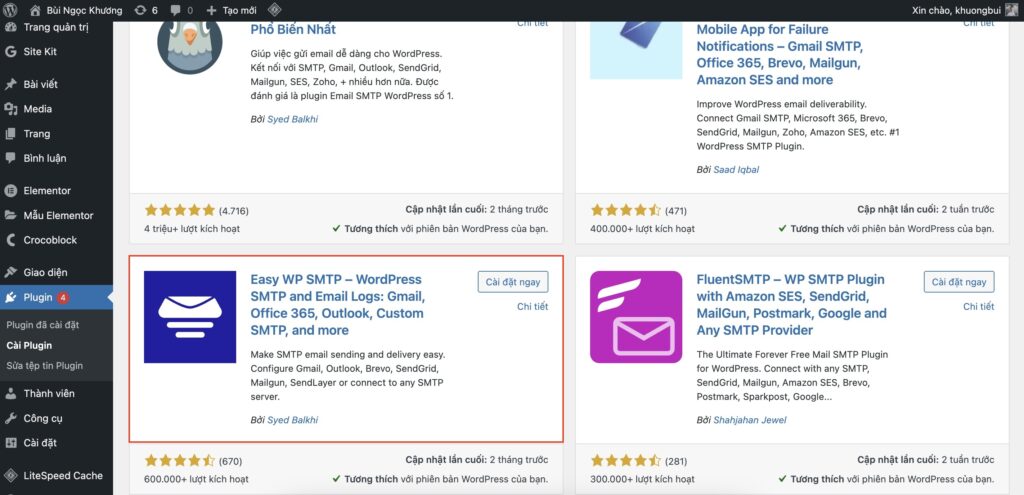
Cài xong plugin, bạn active rồi để đó tiến hành sang bước 2.
Bước 2: Bạn tạo mật khẩu 2 lớp Google
Trước hết, các bạn phải tự tạo cho mình mật khẩu 2 lớp.
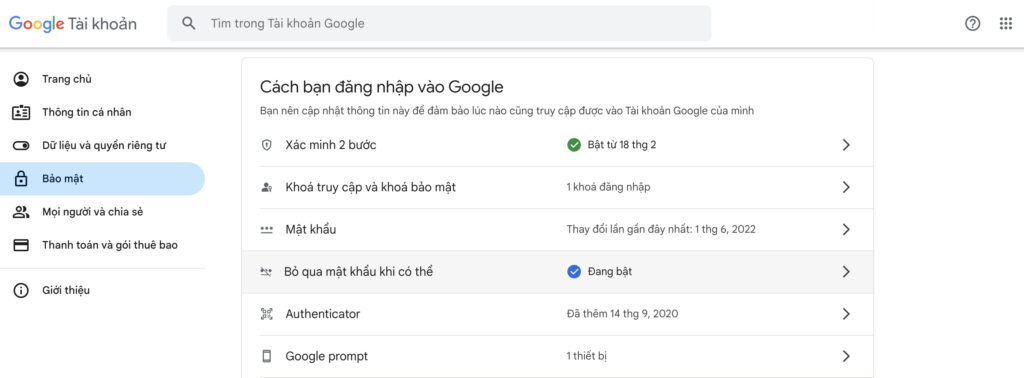
Tiếp theo truy cập vào trang website https://security.google.com/settings/security/apppasswords để tiến hành tạo “Generate app password gmail” mới.
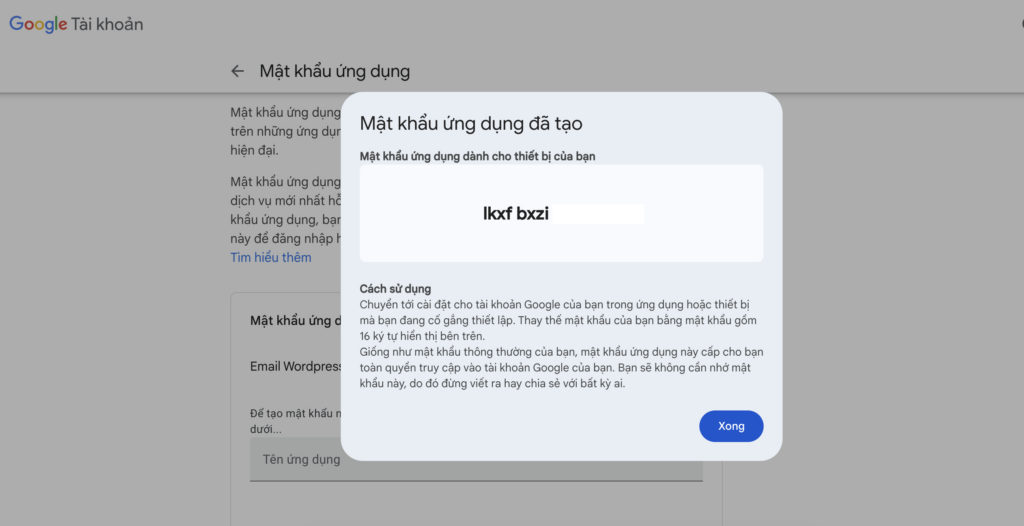
Bước 3: Thiết lập EASY WP SMTP
Quay trở lại với Plugin WP Mail SMTP by WPForms chúng ta tiến hành cấu hình như sau:
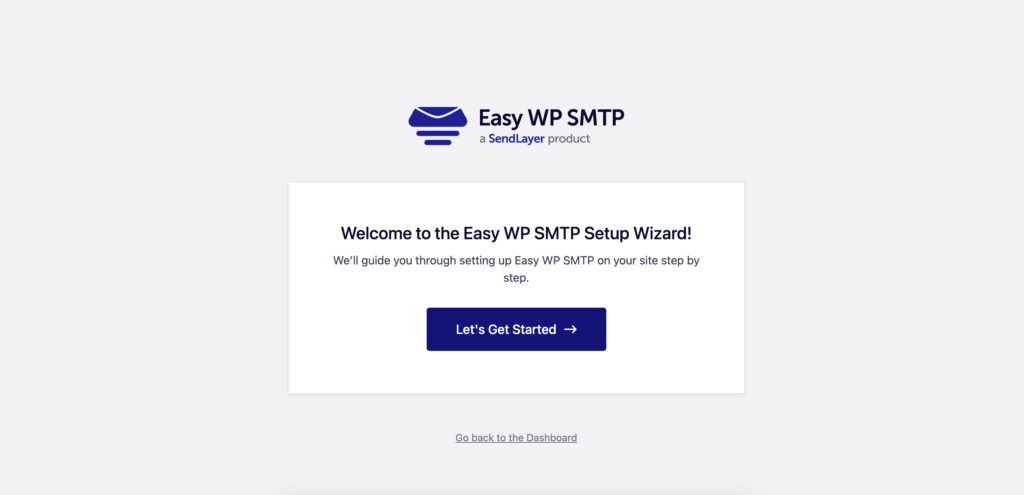
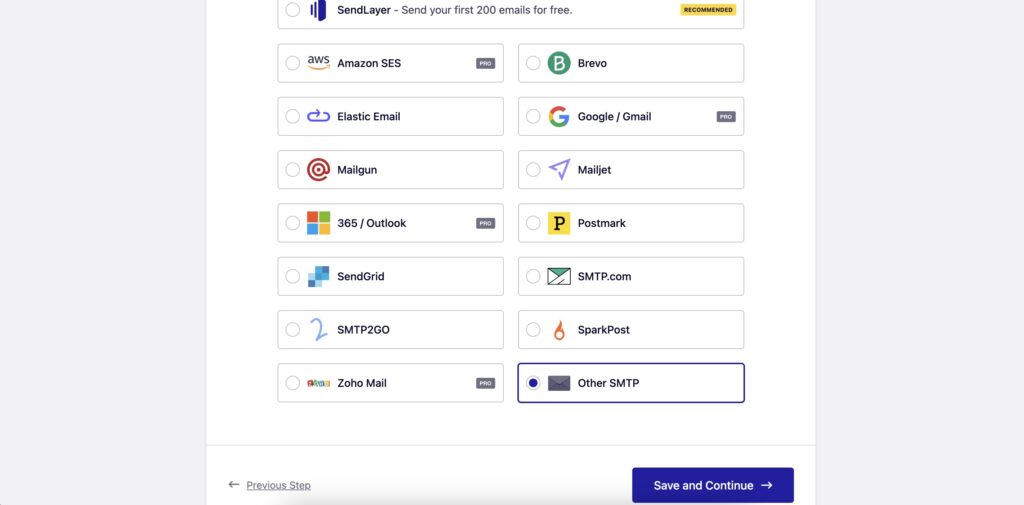
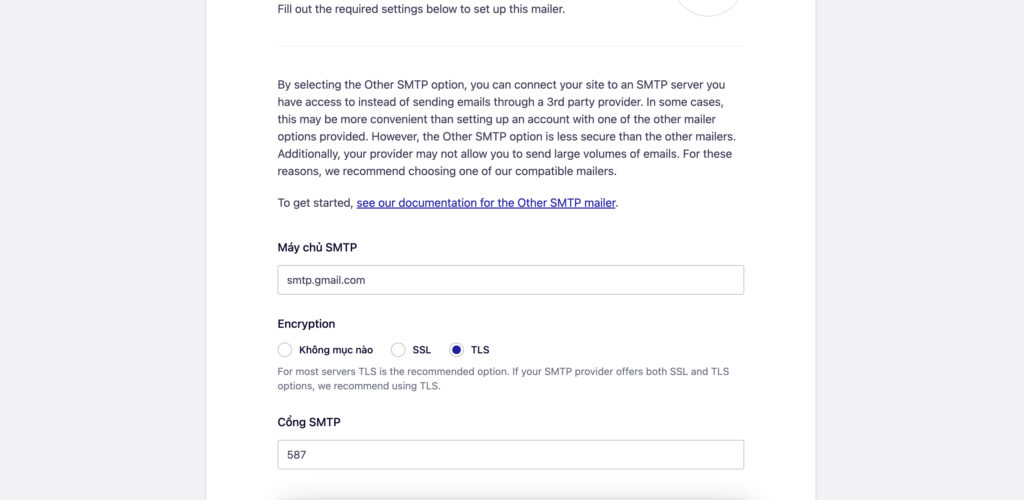
- Nhập smtp.gmail.com vào Mail SMTP.
- Cổng SMPT Port mặc định TLS là: 587 (nếu port không được thì đổi SSL 465)
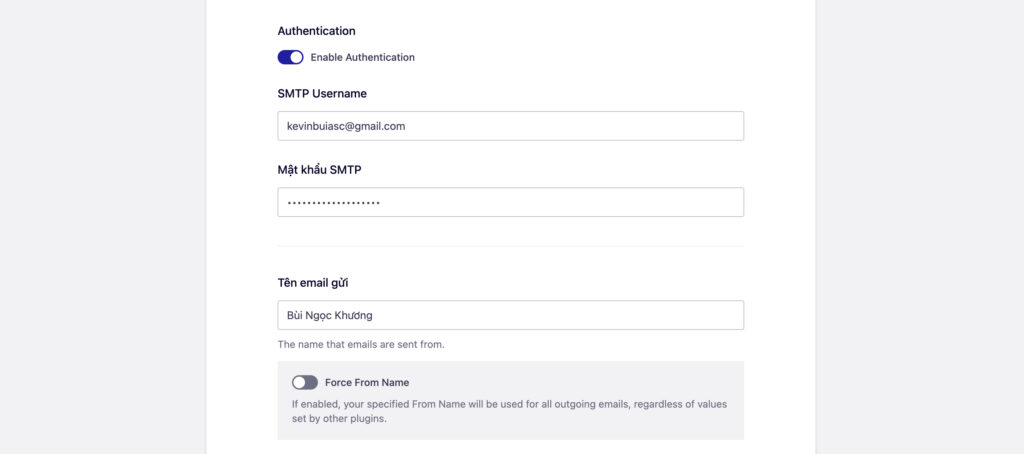
- SMTP Username: email của bạn
- Mật khẩu SMTP: mật khẩu ứng dụng bạn tạo từ gmail của Bước 2 bên trên.
Xong các bạn cứ Next tới bước cuối cùng, và đợi thông báo.
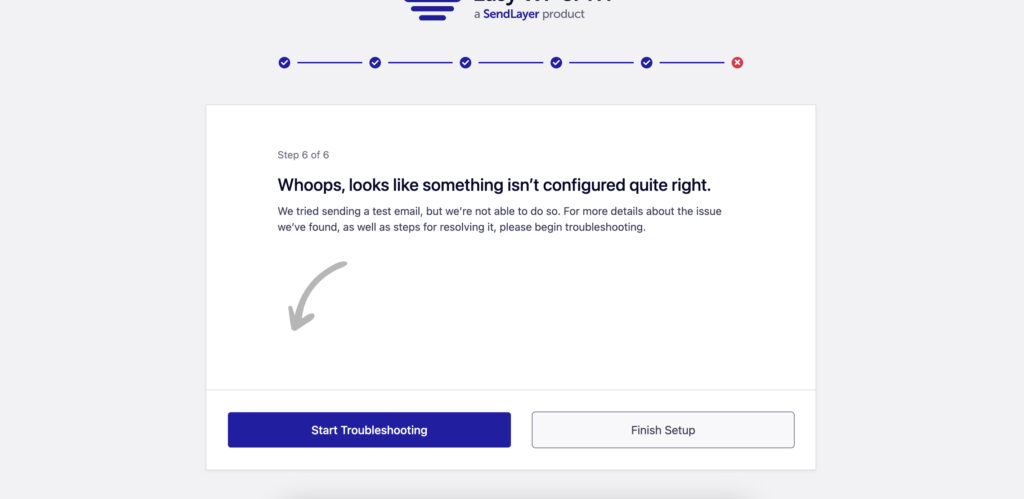
Chúng ta tiến hành khắc phục lỗi như sau:
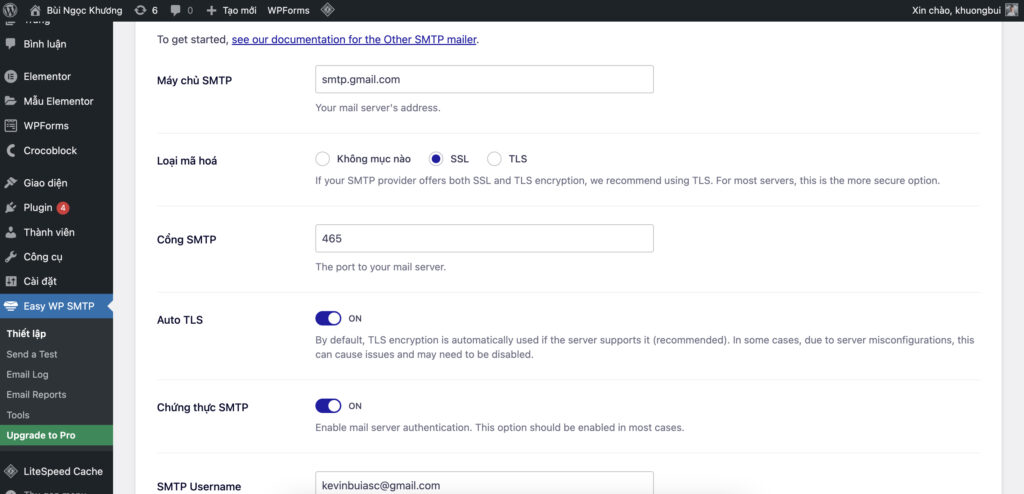
Gửi email kiểm tra thử
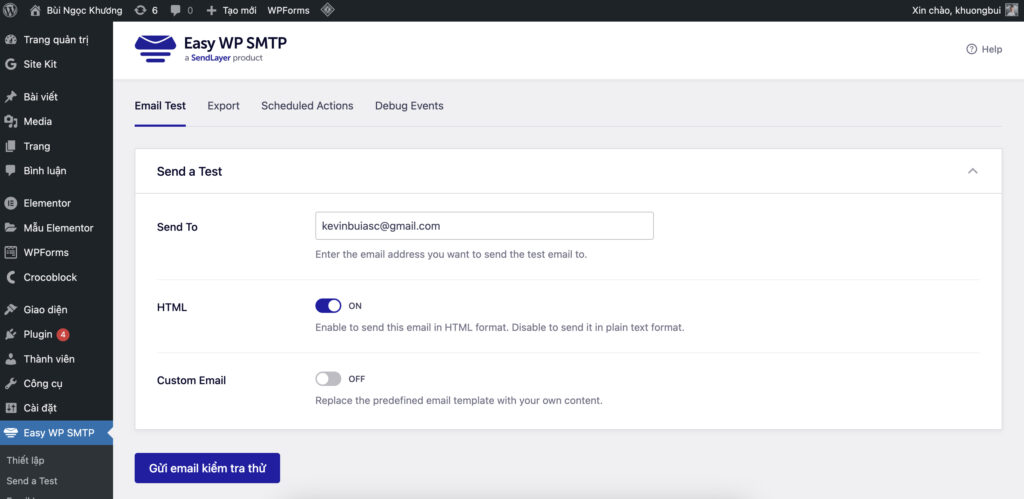
Và Lụm!
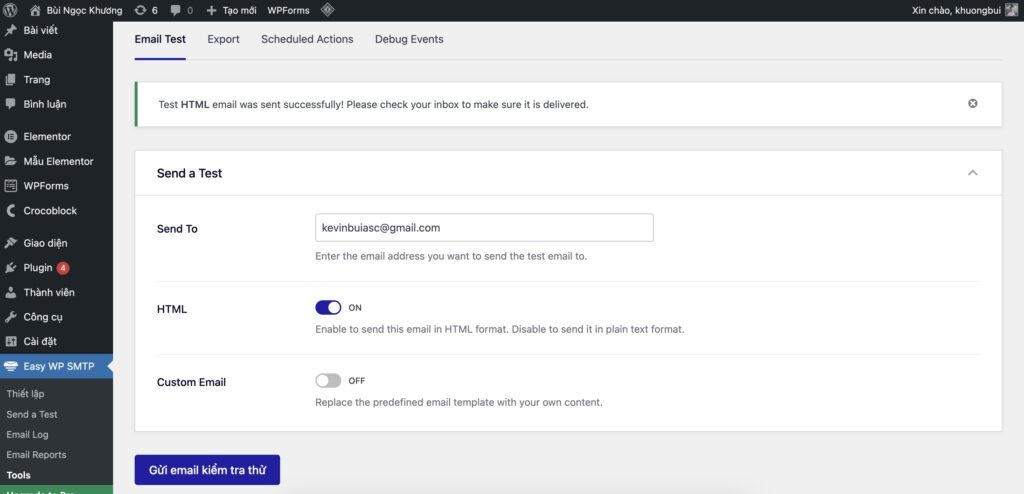
Vào Email kiểm tra thêm cho chắc cú hen.
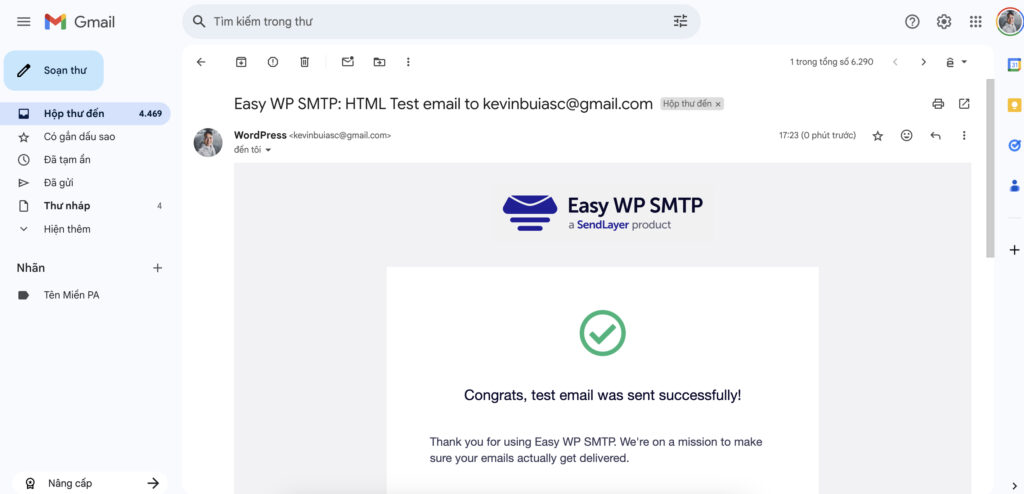
Sau khi khắc phục, bạn có thể dùng email để chạy quảng cáo hiệu quả hơn.
Mẹo khắc phục lỗi email WordPress
- Sử dụng service SMTP uy tín: Gmail, hoặc Amazon SES giúp email đến hộp thư chính thay vì spam.
- Update WordPress: Đảm bảo bạn dùng phiên bản mới nhất để tránh lỗi.
- Theo dõi log email: Một số plugin như WP Mail SMTP có tính năng ghi lại log, giúp bạn dễ dàng phát hiện vấn đề.
Kết luận
Lỗi WordPress không gửi email không còn là nỗi đau đầu nữa khi bạn biết cách khắc phục đúng không? Chỉ với plugin WP Mail SMTP và vài bước đơn giản, mail của bạn sẽ chạy mượt mà ngay. Bạn đã thử chưa? Làm xong nhớ kể mình nghe kết quả nha, hoặc nếu còn khúc mắc gì, cứ hỏi thoải mái!